コンピューターの仮想キーボードを開く方法
- 王林転載
- 2023-07-08 19:33:348100ブラウズ
コンピュータの仮想キーボードはコンピュータ画面上にあり、マウスを使用して入力できます。仮想キーボードは、マウスを動かすだけで使用でき、物理キーボードと同じ機能を備えていますが、唯一不便なのは、マウスでクリックする必要があることです。仮想キーボードは、キーボードが破損した場合の代替手段として機能します。仮想キーボード機能をオンにする 2 つの方法を以下に紹介します。

方法 1
1. win7 システムを使用して、左下隅にあるコンピューターを開きます。
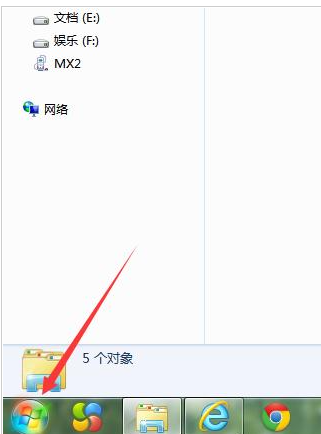
#2. 次に、すべてのプログラムをクリックします。
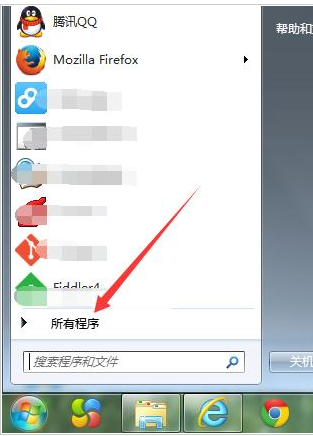
3. 添付ファイル フォルダーを見つけます。
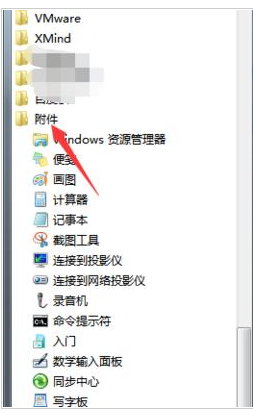
#4. 次に、Easy Access フォルダーの下で「オンスクリーン キーボード」を見つけます。
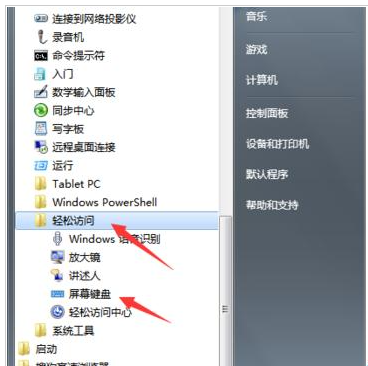
#5. 仮想キーボードが開きます。
方法 2
1. [マイ コンピュータ] をクリックした後、入力ボックスに「スクリーン キーボード」と直接入力します。 . 上部 スクリーンキーボードが表示されるので、「スクリーンキーボード」をダブルクリックします。
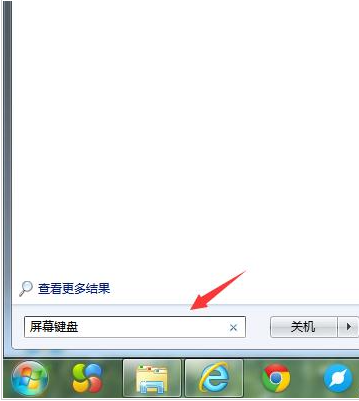
#上記は、システム仮想キーボードを開く 2 つの方法の紹介です。実は操作はとても簡単です。もう覚えましたか?この記事が皆さんのお役に立てれば幸いです!
以上がコンピューターの仮想キーボードを開く方法の詳細内容です。詳細については、PHP 中国語 Web サイトの他の関連記事を参照してください。
声明:
この記事はwindows7en.comで複製されています。侵害がある場合は、admin@php.cn までご連絡ください。

